Onglet : Communication, via CODESYS ApplicationV3
L'onglet inclut les paramètres de communication d'une source de données distante.
Quand initialement en ajoutant une source de données, vous avez sélectionné CODESYS Type de source de données ApplicationV3 et, en fonction de cela, les paramètres de communication avec la source de données ont été configurés. Par la suite, les paramètres de communication sont obsolètes dans cet onglet. Vous pouvez uniquement définir initialement Type de source de données et Sélectionnez le type de projet paramètres.
CODESYS ApplicationV3 signifie que dans le cas d'une connexion active, la communication se fait via la surveillance des adresses. Dans ce cas, l'automate distant est configuré en spécifiant directement l'adresse de l'appareil ou automatiquement via un scan du réseau.
Important
Notez qu'une fois la communication établie, toute modification apportée au serveur entraînera la perte de la connexion par ApplicationV3.
La communication peut être rétablie en mettant à jour le projet ApplicationV3. Pour ce faire, cliquez sur Mettre à jour les variables bouton sur le Variables onglet.
Onglet : Communication, via CODESYS ApplicationV3
Sélectionnez le type de projet | Le type de projet indique où le contrôleur est configuré : dans le même projet que l'application HMI ou dans un projet distinct.
Dans le réglage initial de l'objet source de données, cette option est fixe et influence les paramètres disponibles pour Appareil cible. |
Choisissez un fichier | Nom et chemin du projet contenant l'application de contrôle (projet source) Exemple : Exigence : La Sélectionnez le type de projet est Autre projet. |
Zone de fenêtre pour les contrôleurs du projet | Contrôleurs et leurs applications subordonnées, extraits du projet sélectionné Exemple : 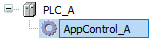 |
Paramètres pour Sélectionner le type de projet == Projet en cours
Appareil cible | Remarque : Les paramètres suivants sont disponibles lorsque Sélectionnez le type de projet est réglé sur Projet en cours. |
Configuration automatique |
Exemple : [APPAREIL_A] Exemple : [indéterminé]: Aucune configuration ne peut être lue. Remarque : Assurez-vous que l'application est en cours d'exécution sur le contrôleur et que le chemin réseau est actif. Les paramètres de communication du contrôleur ne sont appliqués qu'alors. Il s'agit des paramètres de communication qui ont été configurés dans le projet source dans l'éditeur de périphériques du Paramètres de communication onglet. |
Configuration manuelle |
Consultez la section « Configuration manuelle » ci-dessous. |
Paramètres pour Sélectionner le type de projet == Autre projet
Le réglage de la communication est effectué uniquement manuellement.
Consultez la section « Configuration manuelle » ci-dessous.
Configuration manuelle
Dynamique à partir d'une variable |
Le type de données Cas d'utilisation : les paramètres de communication ne sont pas encore disponibles lors de la création d'un projet. |
Utiliser l'adresse de l'appareil |
Exemple : Conseil : Cliquez À partir de l'appareil pour un réglage automatique de l'adresse. |
À partir de l'appareil | Les données du périphérique source de données actuellement connecté sont lues automatiquement et spécifiées dans Utiliser l'adresse de l'appareil. L'adresse correspond au réglage de l'appareil dans l'éditeur d'appareils dans Paramètres de communication. |
Recherchez l'appareil cible à l'aide de l'analyse du réseau |
|
Nom du nœud |
Exemple : |
Type de cible |
Exemple. |
ID cible |
Exemple : |
Version cible |
Exemple : |
Emplacement du réseau |
|
Type de recherche |
|
Paramètres de communication pour les contrôleurs avec visualisation et gestion des utilisateurs
Configuration de connexion | Si une gestion des utilisateurs de visualisation est configurée sur le périphérique distant, des informations d'identification valides sont requises lors de la connexion. |
Tapez | Définit comment la gestion des utilisateurs de la visualisation obtient les informations d'identification
|
Nom d'utilisateur | Exemple : |
Mot de passe | Exemple : ··· |
Paramètres spécifiques de la mémoire tampon de communication
Avancé |
|
Taille de la mémoire tampon de communication par défaut | Paramètre par défaut : |


